「Cocoonをどうやってインストールしたらいいかわかりません!教えてください。」
そんな人の悩みを累計1000記事以上書いてきたブロガーのタケが解決します。
Cocoonのインストール方法はかなり簡単で、公式サイトの情報だけでもインストール可能です。
ただ、インストールで気をつけないといけない点やブログで成果を出すためのテーマ選びについても知っておきたいところ。
そこで、今回はブログで成果を出すためのテーマに対する考え方を紹介します。
※ 当サイトの情報は少し古くなってきています。SNSやUdemy、YouTubeの発信内容を参考すると実力がアップします!

ASP担当4社、法人化を達成した私「たけ」の公式LINEです。
下記のキーワードを入力すると、豪華プレゼントが配布されます。
- 「SWELL操作」:SWELLの操作方法や時短コンテンツ
- 「有名ブロガー」:SNSなどで有名なブロガーを抜いた記事を公開しています(検索1位になったのは2025年3月7日時点です)
- 「サクサク1位」:ガラ空きキーワードを探す方法を解説しています。
- 「予定」:セミナーやイベント・懇親会の情報などが届きます。
\ 豪華プレゼント続々追加予定 /
LINEへは指定された文字だけを送信してください。
すぐに返信が来ない場合は、文言を確認して再度送信をお願いします!
- 副業特化ブログ「ゼロイチ」マスターコース!WordPressの設定・記事作成から話題のAIまで完全網羅
- ブログで結果を出す実践ライティング講座!SEOで検索1位獲得と成約までをスピードアップ
- Udemy講師プロフィール
A8.net、felmat、レントラックス、アクセストレード、もしもアフィリエイト(敬称略)に担当者付。
ブログ実績はこちら:A8.netブラックS(3ヶ月で300万円)フィギュアゲット
たけの自己紹介
- 2017年からブログ運営開始
- 最初の1年間は稼げず終了、2年目から収益化。
- 2024年は最高月397万円の実績(年間2,500万円以上の発生)
- Webライターでも最高月50万円
- 2024年に法人化、株式会社キープビジョン
- 2025年:千葉県船橋市の副業ゆるコミュニティ「ふなばし副業会」を発足
- Udemy講師として副業に関するコース販売(審査通過済)
- A8ブラックSランクのフィギュア獲得
副業の体験談を発信中!今となってはブログに挑戦してよかったです!
またYouTubeやX・収入加速プロジェクトでは失敗から学んだ副業の稼ぎ方を公開しています。
初報酬から月30万円までの道のりを発信しておりますので、ぜひチェックしてみてください。
\ 豪華プレゼント続々追加予定 /
A8.netブラックSランク取得

執筆者たけの収益詳細はこちら
<各ASPから収益が振り込まれています>

<felmat>

<A8.net>

<アドコミ>

2023年に月100万円を突破、2024年月300万円を突破。
収入の上下動に悩まされつつも、なんとかお金を稼いできました。
過去に挑戦した副業は下記です。
- ブログ:1年間はダメダメだったものの、最高月300万円。継続して月100万円以上を稼げるようになる
- Webライター:最高月収50万円
- せどり:月5万円の達成経験あり
- 治験:何回か経験して稼ぎました
- プログラミング:途中で挫折
- SNS:サービス販売などで月10万円ほど稼げる
- YouTube:SNSと同じぐらい稼げる。Googleからの広告収入は月数千円程度
参考記事:CocoonとSWELLどっちがいい?違いを収益化視点で徹底比較
Cocoonインストール前に知っておきたい基礎知識
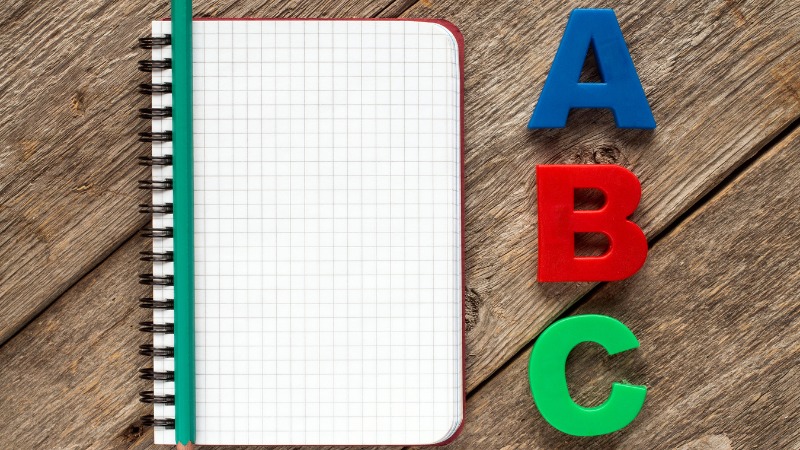
Cocoonインストール前に知っておきたい知識は
- 初期設定で入っているテーマは削除して構わない
- 親テーマと子テーマがある
- 本格的に稼ぐなら、有料テーマに切り替える
この3つです。
初期で入っているテーマは削除して構わない
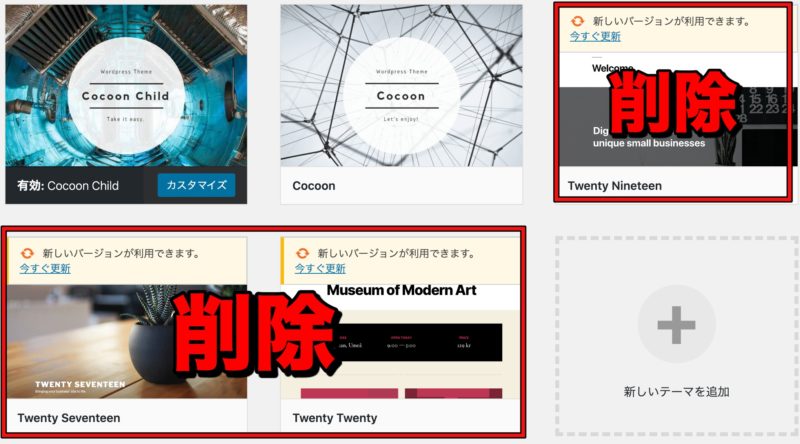
Cocoonをインストールしてみると、Cocoon以外にもテーマが入っていることがお分かりいただけるはずです。
これらのテーマを使う場面はありません。
更新の通知などが邪魔になってしまうので、初期段階から入っているテーマは削除しましょう。
「テーマの詳細」→「削除」でテーマを削除することができます。
親テーマと子テーマがある
WordPressテーマには親テーマと子テーマがあります。
これはCocoonに限らず、どのテーマでも同じです。
そして、親テーマと子テーマどちらも導入して、子テーマを有効化します。
かなり重要なポイントなんですが、忘れてしまう人も多いので、必ずチェックしておきましょう。
ブログで本格的に稼ぐなら、有料テーマに早めに切り替える
私も無料テーマを使っていた期間があったんですが、成果が出始めたのは有料テーマを使い始めてからでした。
無料テーマと有料テーマではデザインに明らかな差があります。
成果を出したい方は早めに有料テーマに移行しましょう。
- 有料テーマだとデザインが簡単になる
- 有料テーマは明らかにデザイン性が高い
当ブログも2万円以上する有料テーマ「ELEPHANT3」を使っていて、デザインも優れています。
初心者の方はそこまで値段が高いテーマを使わなくても大丈夫ですが、稼ぎたい方は有料テーマ必須です。
今は有料テーマを使っている人がほとんどで、無料テーマを使うだけで大きく不利になってしまいます。
Cocoonをインストールする方法

Cocoonをインストールする方法は
- Cocooonをダウンロード
- WordPressにアップロード
- 子テーマを有効化する
この手順で設定していきます。
Cocoonをダウンロード
Cocoonテーマのダウンロードサイトから、テーマをダウンロードします。
- Cocoonテーマダウンロード
- Cocoon子テーマダウンロード
2つのファイルをダウンロードしましょう。
ダウンロードしたファイルの保存場所は必ずチェックするようにしておいてください。
【必ず2つをダウンロード】
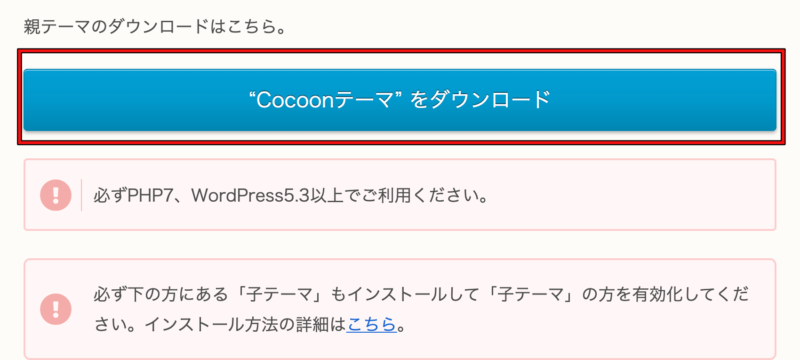

WordPressにアップロード
ダウンロードしたファイルをWordPressにアップロードします。
WordPressの管理画面からの操作手順は
- 外観
- テーマ
- 新規追加
- テーマのアップロード
- ファイルの選択
- 有効化をクリック
この順番で操作し、テーマをアップロードします。
親テーマと子テーマは同じ手順でアップロードするので、二度手間になりますが、順番にやっていきましょう。
画像にもまとめましたので、参考にしてみてください。
⑤の後にファイル選択の画面が出ますので、そこにファイルをアップロードすればOKです。
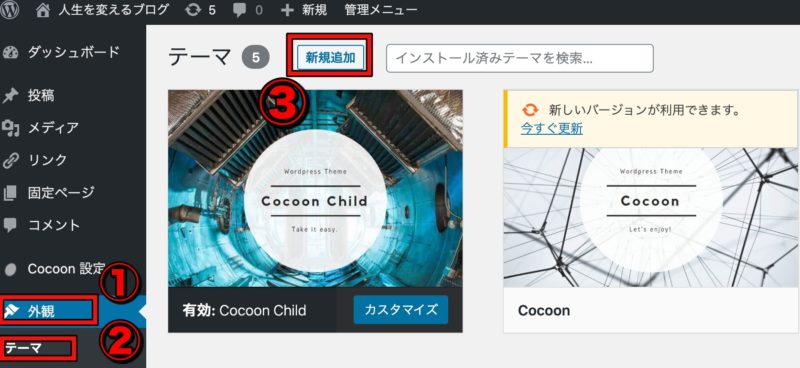
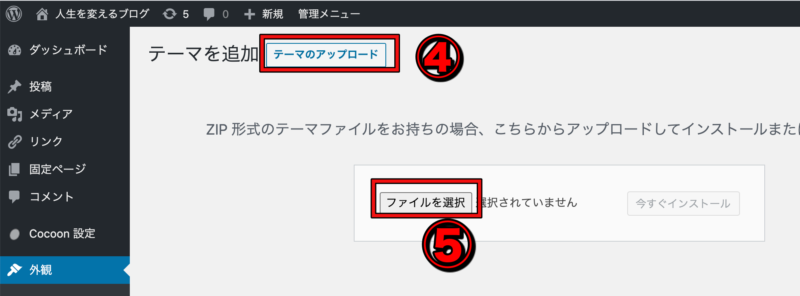
子テーマを有効化する
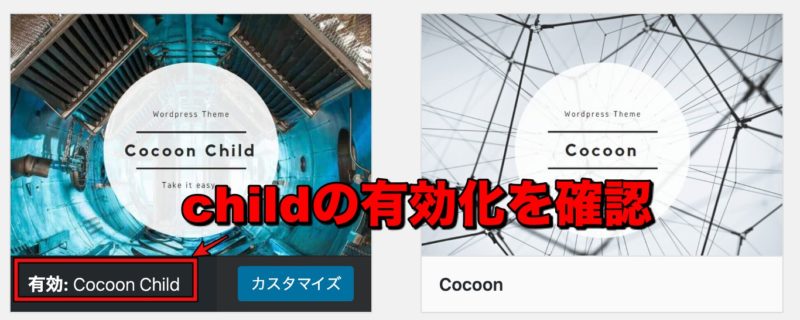
親テーマから順番にアップロードしていけば、後からアップロードした子テーマが有効化されているはずです。
ただ、ここで間違えるのは絶対にダメなので、もう一度チェックしておきましょう。
上記画像のように、子テーマが有効になっていれば、それでOKです。
超重要箇所なので、必ず確認しておくようにしましょう。
Cocoonインストール後の初期設定とカスタマイズについて

Cocoonをインストールした後の初期設定は
- スキンの設定
- ヘッダーの設定
- 吹き出しの設定
などがあり、この記事に書いてしまうとかなり長くなってしまいます。
細かいカスタマイズに関しては下記記事で紹介してますので、ぜひ参考にしてみてください。
まとめ:Cocoonのインストールは簡単!月1万円稼ぎたい人は有料テーマ

Cocoonのインストール方法はダウンロードして、有効化するだけの簡単な手順です。
- 親テーマと子テーマをダウンロードする
- 子テーマを有効化する
この2点さえ間違えなければ、問題なく開設できます。
そして、月1万円以上本気で稼ぎたいという方は有料テーマでブログ運営するのがおすすめです。
ブログの目的が何なのかをしっかり把握して、上を目指していきましょう!

